Como usar o YouTube Music no desktop Linux
O YouTube Music é um serviço excelente. Mas, infelizmente, não existe um cliente oficial para usuários Linux desfrutarem do serviço. Felizmente, a comunidade decidiu criar um aplicativo não oficial do YouTube Music. Veja como usá-lo em seu sistema.
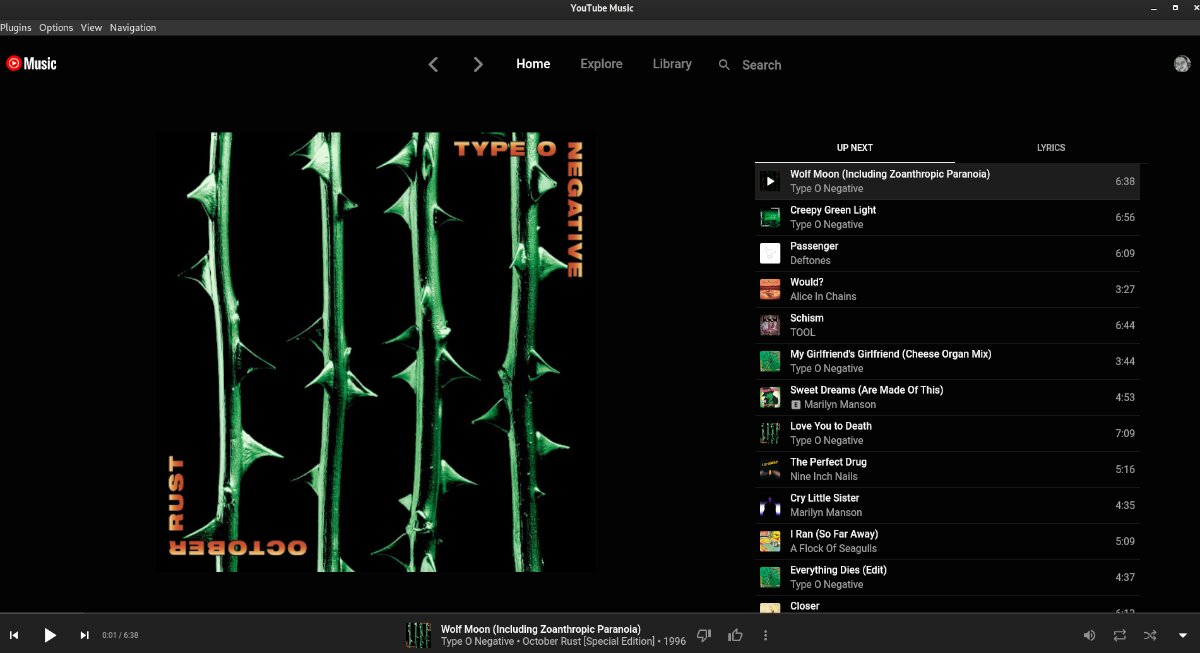
Instalação do YouTube Music no Linux
O YouTube Music não está oficialmente no Linux. No entanto, existe um aplicativo de comunidade para o YouTube Music que funciona perfeitamente. Você terá que abrir uma janela de terminal na área de trabalho do Linux para fazer o aplicativo funcionar.
Para iniciar um terminal Linux em sua área de trabalho, pressione Ctrl + Alt + T no teclado. Ou abra o menu do aplicativo em seu computador, pesquise “Terminal” e abra o aplicativo dessa forma.
Com a janela do terminal aberta e pronta para uso, a instalação do YouTube Music pode começar. Siga as instruções de instalação abaixo que correspondem ao sistema operacional Linux que você usa atualmente.
Ubuntu
Para instalar o aplicativo YouTube Music em seu sistema Ubuntu, é necessário um pacote DEB . Usando o comando wget download abaixo, obtenha a versão mais recente do pacote DEB.
wget https://github.com/th-ch/youtube-music/releases/download/v1.13.0/youtube-music_1.13.0_amd64.deb
O download deve ser rápido, pois o arquivo é minúsculo. Quando o download for concluído, use o comando apt install para configurar o pacote DEB do YouTube Music no Ubuntu.
sudo apt install ./youtube-music_1.13.0_amd64.deb
Debian
Você usa Debian Linux e precisa instalar o aplicativo não oficial do YouTube Music mais recente em seu computador? Você terá que baixar a versão mais recente do pacote DEB da página do desenvolvedor no GitHub.
Para baixar o pacote DEB do YouTube Music para o seu computador no Debian, use o seguinte comando wget download.
wget https://github.com/th-ch/youtube-music/releases/download/v1.13.0/youtube-music_1.13.0_amd64.deb
Com o pacote DEB baixado para o seu computador, a instalação pode começar. Usando o comando dpkg , configure o YouTube Music em seu sistema Debian Linux.
sudo dpkg -i youtube-music_1.13.0_amd64.deb
Após a instalação do DEB, pode ser necessário corrigir quaisquer problemas de dependência que ocorreram durante a instalação. Para corrigir esses problemas, execute o comando apt-get install -f .
sudo apt-get install -f
Arch Linux
É possível instalar o aplicativo YouTube Music não oficial no Arch Linux . No entanto, não existe um pacote Pacman. Em vez disso, você terá que instalá-lo do AUR usando o aplicativo Trizen.
Para configurar o auxiliar Trizen AUR em seu computador, use os seguintes comandos de terminal. Trizen irá ajudá-lo a automatizar a instalação do YouTube Music para que você não precise fazer tudo manualmente.
sudo pacman -S git base-devel git clone https://aur.archlinux.org/trizen.git cd trizen / makepkg -sri
Com o aplicativo Trizen configurado, use-o para instalar o aplicativo YouTube Music em seu computador usando o comando trizen -S .
trizen -S youtubemusic-bin
Fedora
Se estiver usando o Fedora Linux , você poderá obter a versão mais recente do YouTube Music em seu computador baixando o pacote RPM mais recente. Para obter o aplicativo, use o seguinte comando wget download.
wget https://github.com/th-ch/youtube-music/releases/download/v1.13.0/youtube-music-1.13.0.x86_64.rpm
Com o arquivo do pacote RPM baixado, instale-o usando o comando dnf install .
sudo dnf install youtube-music-1.13.0.x86_64.rpm
OpenSUSE
Se você usa o OpenSUSE Linux, a melhor maneira de instalar o aplicativo YouTube Music é baixando o pacote RPM para o seu computador. Usando o comando wget abaixo, pegue o pacote.
wget https://github.com/th-ch/youtube-music/releases/download/v1.13.0/youtube-music-1.13.0.x86_64.rpm
Depois de baixar o pacote para o seu computador, instale-o no sistema usando o comando zypper install .
sudo zypper install youtube-music-1.13.0.x86_64.rpm
Como usar o YouTube Music no desktop Linux
Para usar o YouTube Music em seu PC Linux, siga as instruções passo a passo abaixo.
Etapa 1: inicie o YouTube Music em seu computador usando o menu de aplicativos. Quando o aplicativo YouTube Music estiver aberto, encontre o botão “Sign in” na parte superior da página e clique nele com o mouse.
Etapa 2: Uma página de contas do Google aparecerá quando você clicar no botão “Entrar”. Usando o teclado, digite o endereço de e-mail anexado à sua conta do Google. Em seguida, clique no botão azul “Avançar”.
Etapa 3: Depois de inserir o e-mail da sua conta do Google, será solicitado que você insira a senha da sua conta do Google. Faça isso. Em seguida, pressione o botão para fazer login em sua conta.
Etapa 4: depois de fazer login em sua conta do Google, o aplicativo YouTube Music carregará suas preferências de música. A partir daqui, selecione uma música na tela inicial para começar a ouvir.
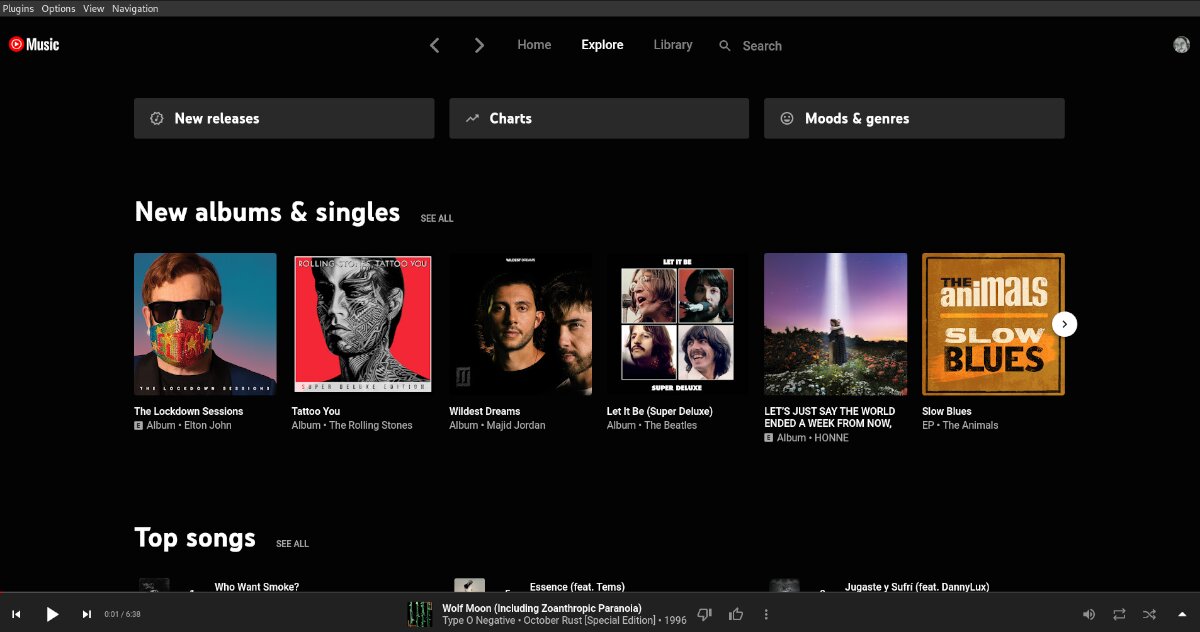
Não quer ouvir música na página inicial? Clique no botão “Explorar” para encontrar novas músicas para ouvir no YouTube Music. Selecione o botão “Biblioteca” para visualizar sua biblioteca do YouTube Music ou clique no ícone da lupa para pesquisar algo que você prefere ouvir.
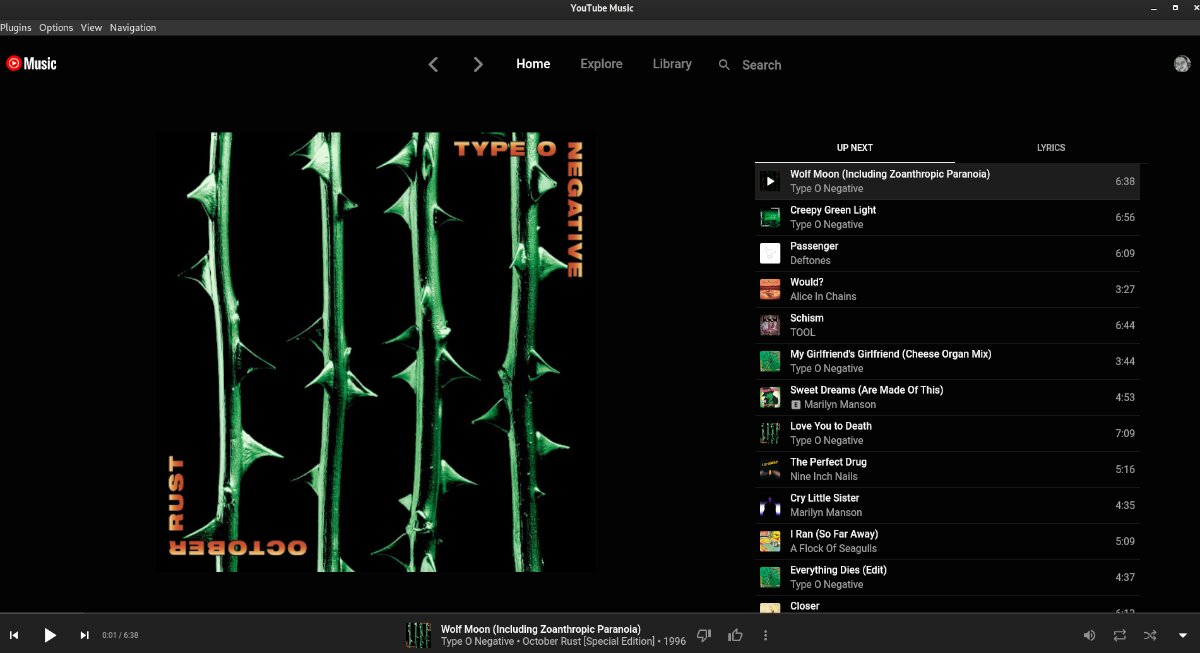
A postagem Como usar o YouTube Music no desktop Linux apareceu primeiro no AddictiveTips .
